操作方法
カメラタブ画面
登録したカメラの映像を同時に見ることができます。
(音声は出力されません。)
カメラタブを開く
- 画面下のカメラアイコンをタップしてください。
機能
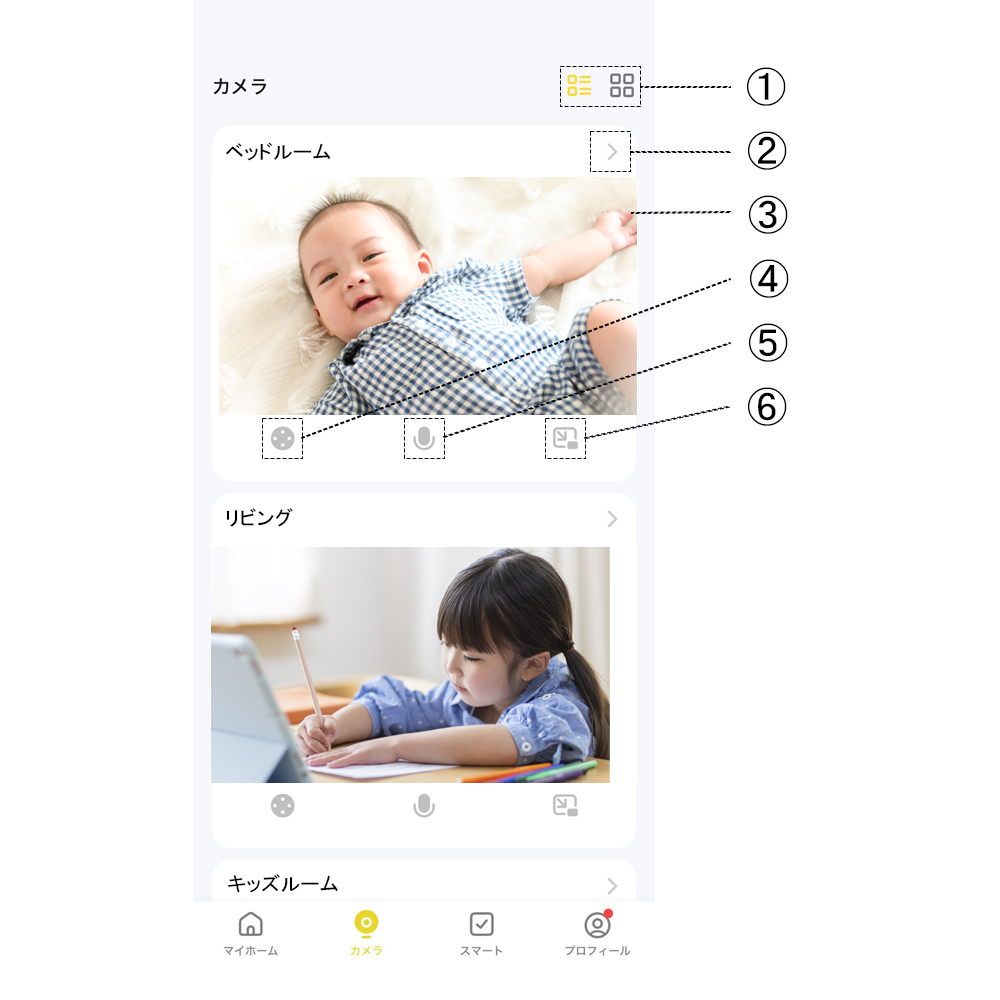
① 画面表示切替(横1列 / 2列)
② 通常操作画面へ移行
③ 基本操作画面へ移行
④ 上下左右操作カーソルを開く
⑤ カメラに話しかける
⑥ サブウィンドウ表示を起動
基本操作画面
基本的な操作のみ使用可能な画面です。すばやく画面表示されます。
基本操作画面を開く
- カメラタブ画面で表示させたい映像をタップしてください。
機能

① カメラタブ画面へ移行
② 上下左右操作カーソル
③ 音声出力切替
④ カメラに話しかける
⑤ サブウィンドウ表示へ移行
(音声は③音声出力の設定に則る)
その他
画面を左右にスワイプ:登録している別のカメラに変更
サブウィンドウ表示画面
簡易操作画面からはサブウィンドウ表示に切り替えていただくことができます。
映像を小さく表示して、別のアプリ等を使用することができます。
(併用するアプリの仕様によりお使いいただけない場合があります。)
サブウィンドウ表示画面を開く
- カメラタブ画面で⑥のアイコン、または基本操作画面で⑤のアイコンをタップしてください。
機能
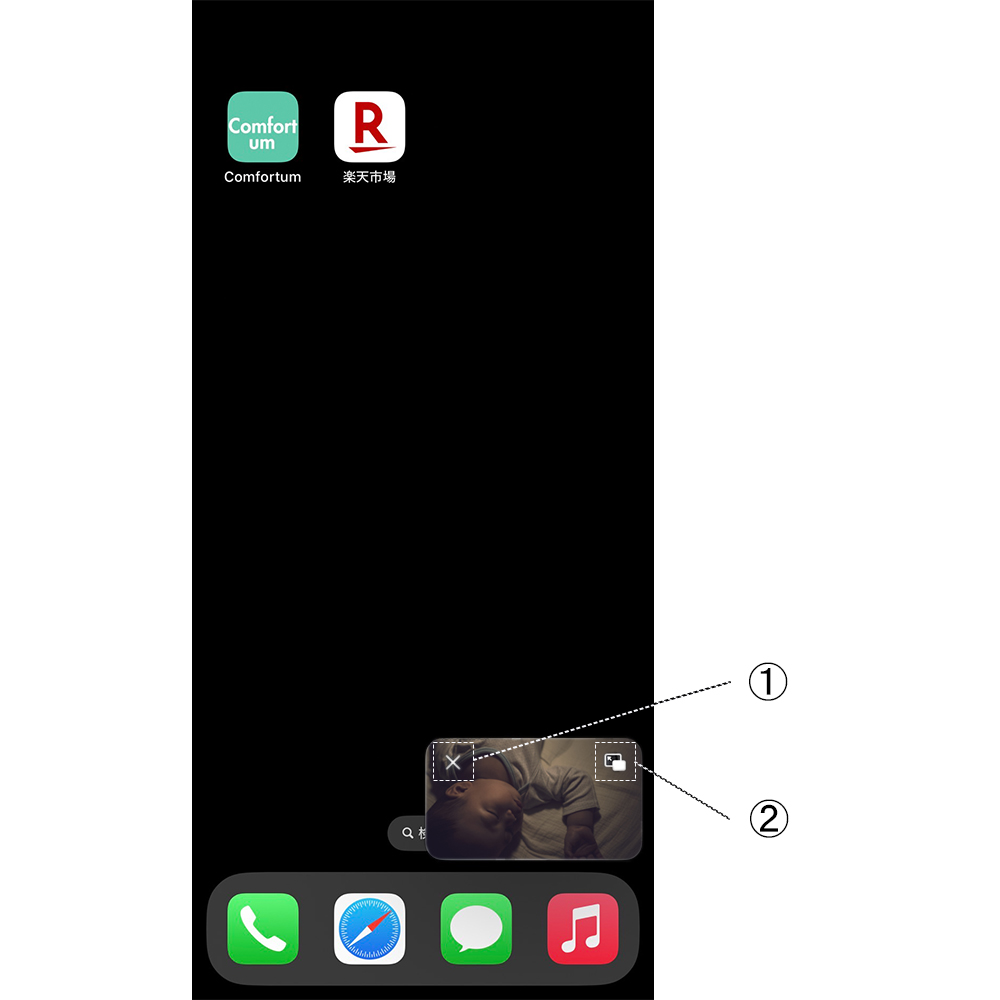
① サブウィンドウを閉じる
② カメラタブ画面へ移行
その他
映像画面をスワイプ:四端に画面を移動
ピンチイン、ピンチアウト:映像の拡大、縮小
通常表示画面
全ての機能をお使いいただける画面です。
通常表示画面を開く
- マイホームタブ画面の対象カメラ、またはカメラタブ画面に表示された対象カメラの②のアイコンをタップしてください。
機能
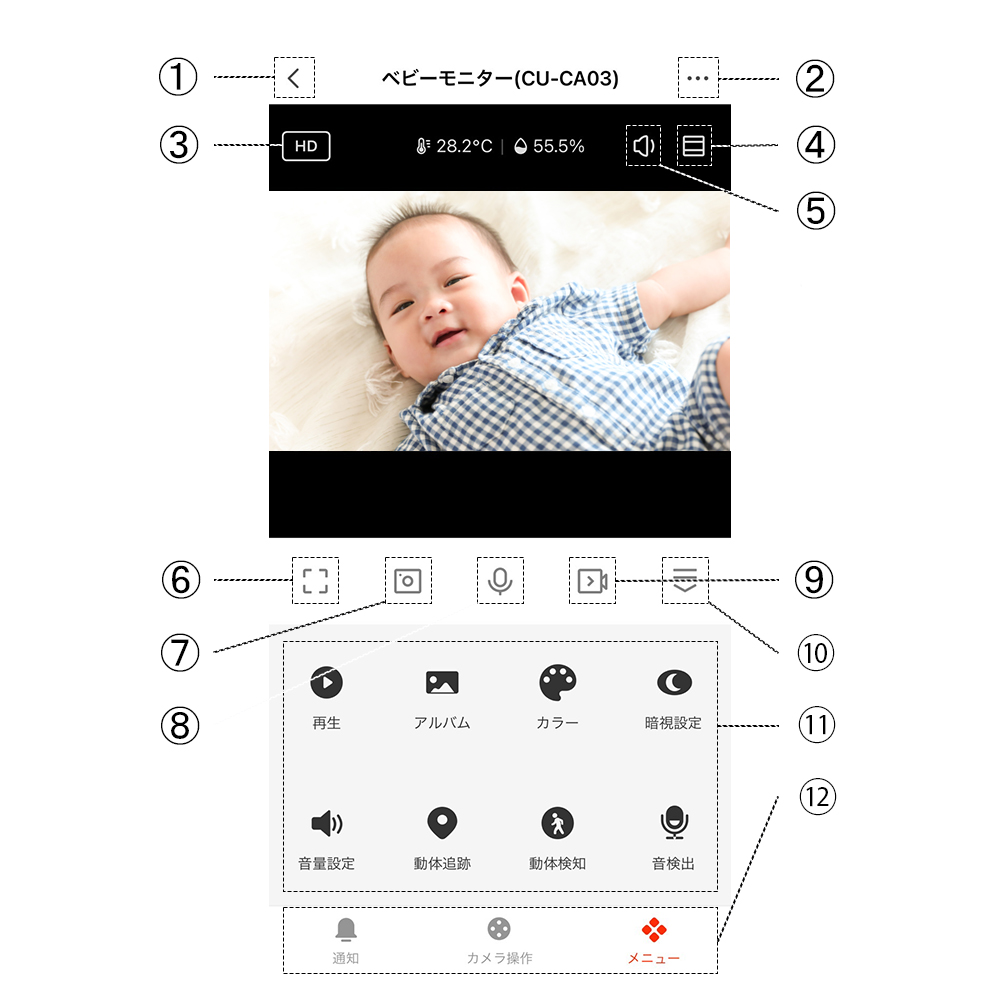
① カメラタブ画面に移行
② 機能画面を開く
③ 解像度切替(HD1280×720 / SD720×480)
④ 画像切替(通常 / 拡大)
⑤ 音声出力切替
⑥ 全画面表示切替
⑦ 写真撮影
⑧ カメラに話しかける
⑨ 動画撮影
⑩ タブを開く(⑫のカテゴリーごとに内容が異なります)
⑪ タブ(メニュータブは下にスライドします)
⑫ 操作カテゴリーを変更
その他
映像画面をスワイプ:上下左右カメラ操作
ピンチイン、ピンチアウト:映像の拡大、縮小